Anche se Facebook è uno dei social più utilizzati al mondo, è importante poterlo usare in sicurezza, e sapere come configurarlo in modo da non mettere a repentaglio i nostri dati e la nostra persona. In questa guida illustrata trovi alcune pratiche che è meglio mettere in atto per salvaguardare la tua sicurezza. Ci va un attimo ed è tutto spiegato passo dopo passo!

- Impostazioni e Privacy
- Chi può vedere i contenuti che condividi
- In che modo le persone possono trovarti su Facebook
- Come proteggere il tuo account
- App e siti web collegati al tuo account Facebook
- Preferenze relative alle inserzioni
- Supervisione e parental control
- Verificare il registro attività
- Operazioni per la sicurezza e la gestione account
- Assistenza Facebook
Impostazioni e Privacy
Per poter gestire tutti gli aspetti del nostro account, dobbiamo usare le impostazioni. Le trovi cliccando sulla tua immagine profilo in alto a destra, e poi cliccando su “Impostazioni e privacy” dal menù che si apre.
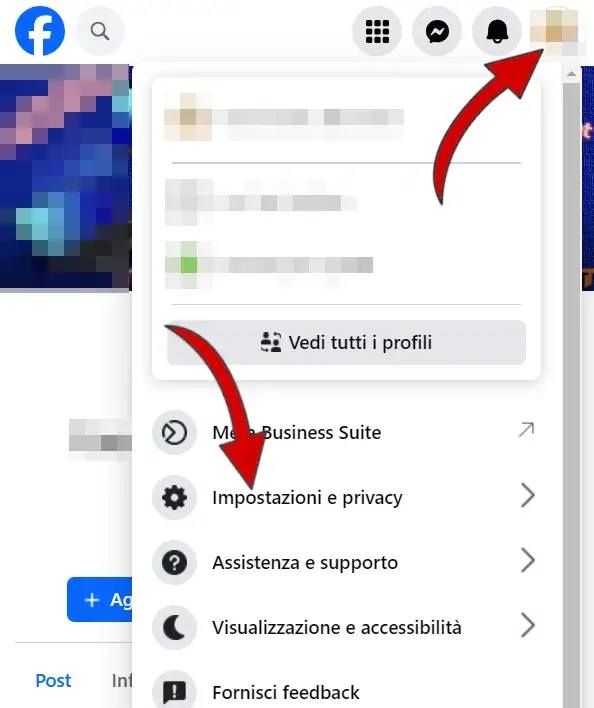
Nel nuovo menù, clicca su “Impostazioni” per andare a vedere gli strumenti per aumentare la tua sicurezza.
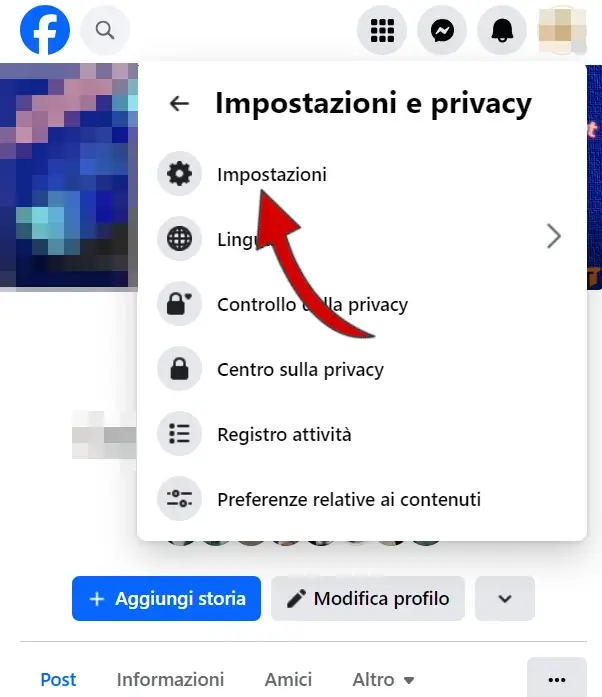
Vedrai un elenco di risorse per gestire il tuo account. Scorri verso il basso fino a trovare “Controllo della privacy” e cliccagli sopra.
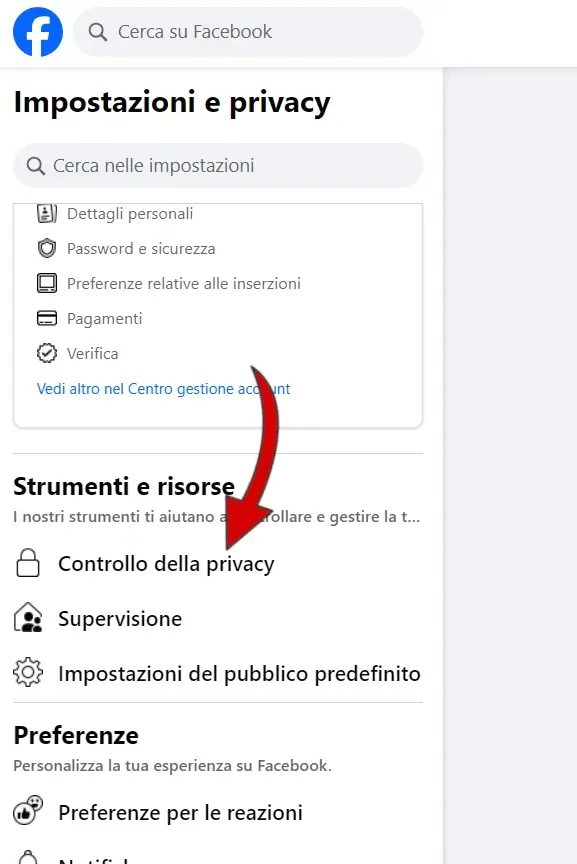
Eccoti quindi nella procedura guidata per gestire, modificare e aggiornare le tue impostazioni per la privacy. Ci sono 5 passaggi da fare, e li puoi iniziare uno per uno cliccandogli sopra, e li vediamo tutti nei prossimi capitoli.
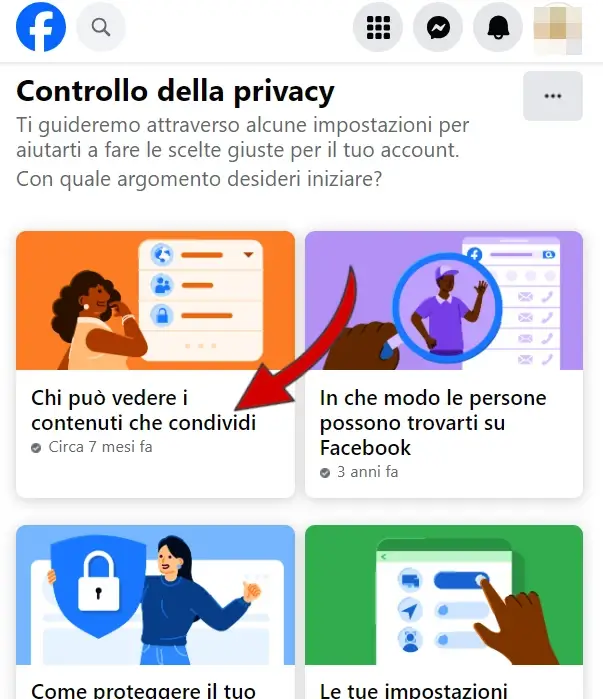
Chi può vedere i contenuti che condividi
Clicca sul primo “Chi può vedere i contenuti che condividi”. Ti si apre un riquadro dove ti spiega quali parametri andrai a gestire. In altre parole, andiamo a definire chi può vedere le tue informazioni del profilo, i tuoi post e le storie, il pubblico e chi può taggarti. Clicca su “Continua” per iniziare.
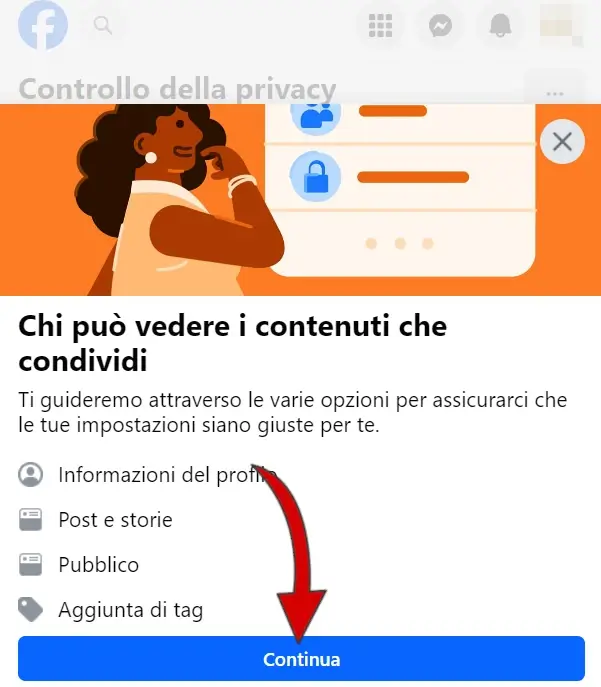
Il primo passaggio ci mostra tutte le informazioni visibili sul profilo. Ognuna ha di fianco un pulsante, che nell’immagine riporta la scritta “Tutti”. Questo vuol dire che chiunque può vedere quell’informazione. Per modificare questo parametro, devi cliccare sul corrispettivo “Tutti” (può essere anche “solo io”, “Amici” o “Amici di Amici”.

Come abbiamo detto, per ogni voce puoi impostare chi può vederla, selezionando Tutti, Amici, Solo io o personalizzata, che ti permette di scegliere specifici profilo o liste di profili a cui permettere o meno di vedere l’informazione. Seleziona la voce che preferisci e poi clicca su “Fine”. Ripeti questa operazione per ogni voce che vuoi modificare e poi clicca su “Avanti“.
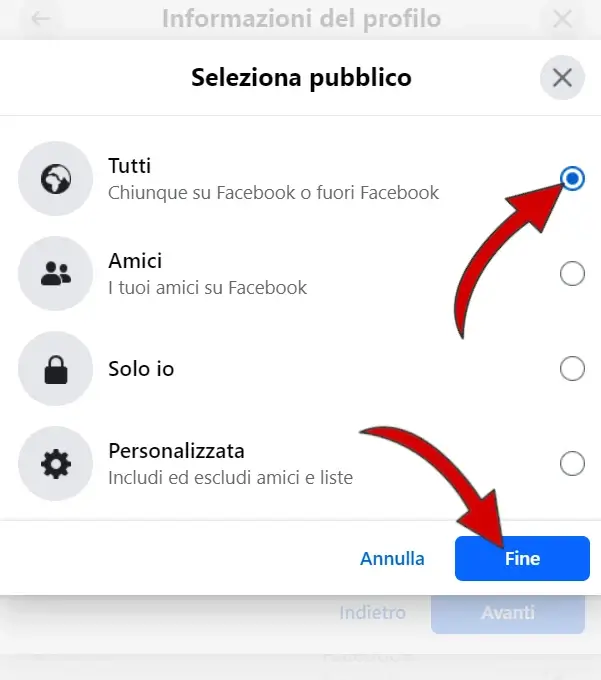
Il secondo passaggio riguarda i Post e le Storie. Puoi scegliere chi può vederle nella stessa maniera, cliccando su “Amici” e scegliendo una delle possibilità. Puoi anche limitare la visione dei post passati, ad esempio per un amico aggiunto dopo. Poi clicca “Avanti“.
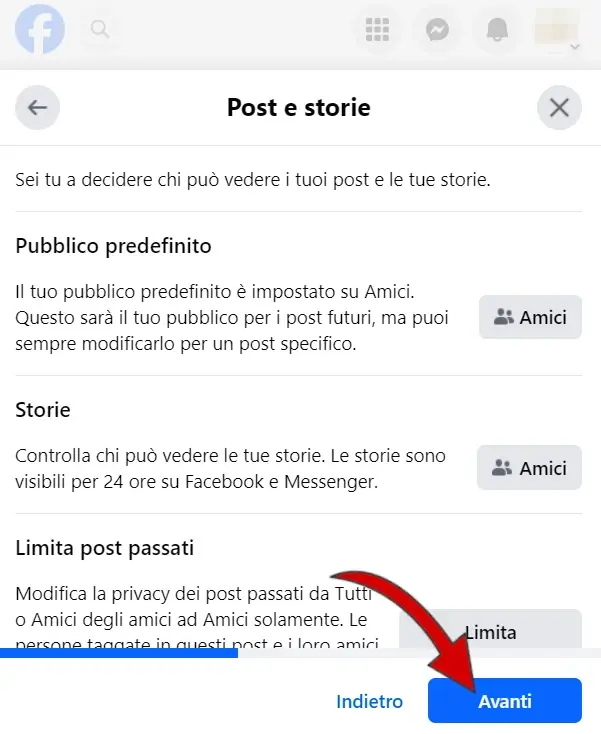
Il passaggio dopo riguarda più genericamente il pubblico che può accedere ai tuoi contenuti. È simile al passaggio prima, ma puoi impostare anche qui chi può o non può vedere determinate cose. Scegli e clicca “Avanti“.
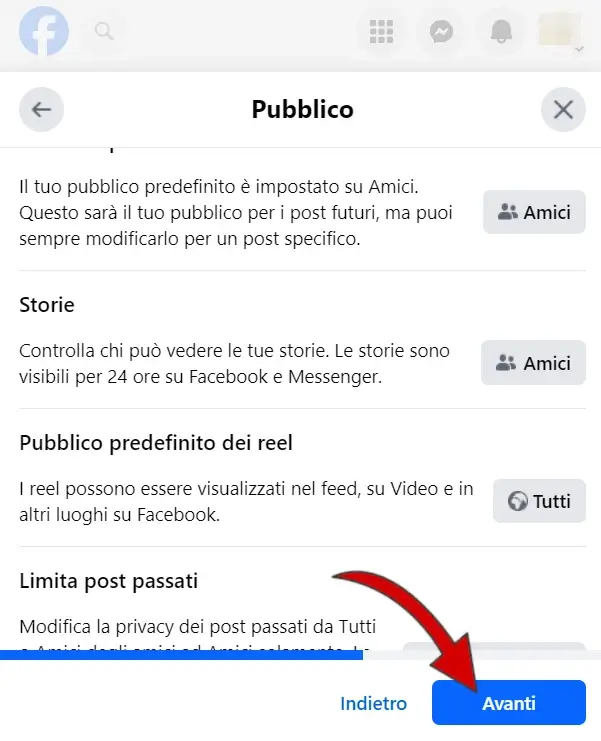
Il quarto passaggio definisce i permessi per l’aggiunta di Tag. Puoi definire chi può vedere i post in cui sei taggato, sul tuo profilo o in altri luoghi. Puoi abilitare il controllo dei tag prima che appaiano sul tuo profilo, abilitare il controllo dei post e altre voci. Poi clicca “Avanti“.
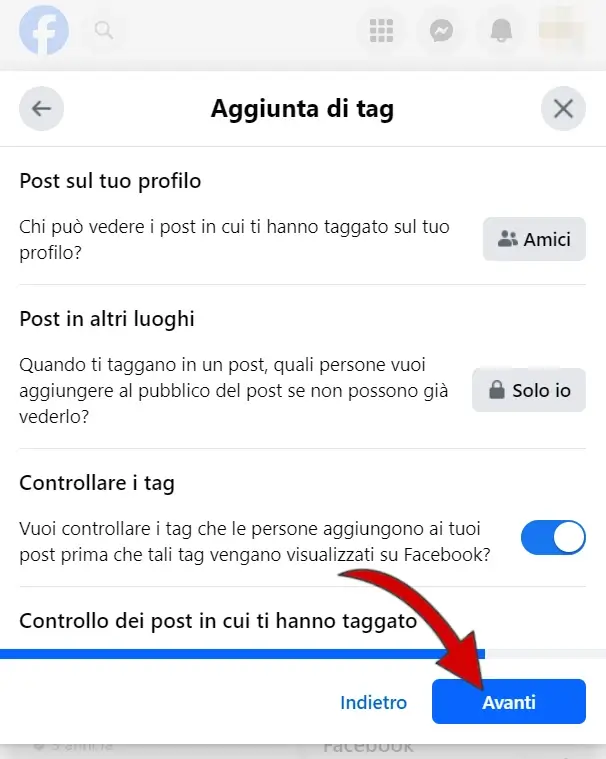
L’ultimo passaggio riguarda la possibilità di bloccare qualcuno. Qui puoi già aggiungere persone da bloccare. Non devono per forza essere nella tua lista amici, ma dev’essere un profilo pubblico. Potrai farlo anche in seguito tramite il profilo della persona da bloccare. Poi clicca su “Avanti“.
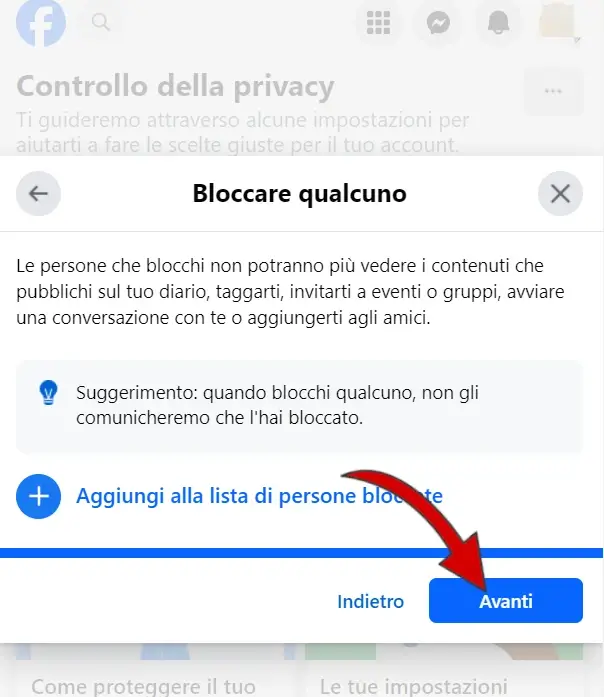
Al termine della procedura, vedrai un messaggio di conferma, che ti invita a passare al prossimo passaggio. Clicca su “Consulta un altro argomento”. Ti riporterà ai riquadri di partenza, e devi selezionare il secondo.
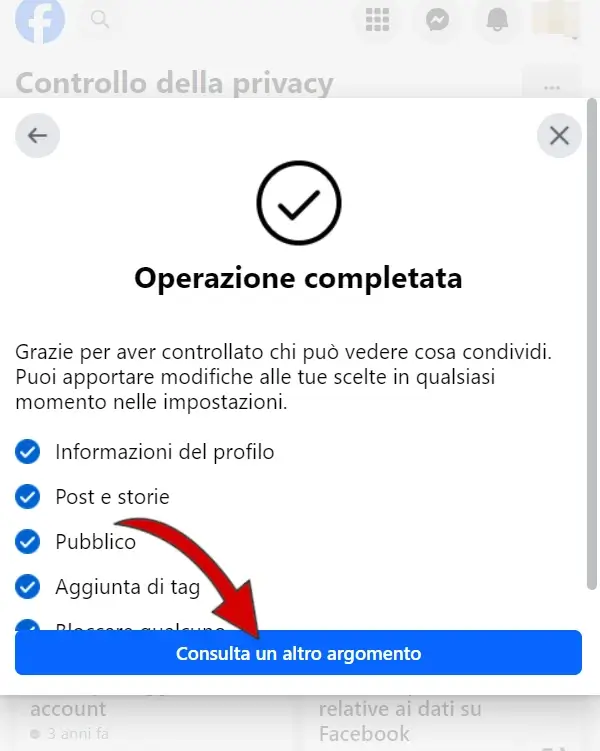
In che modo le persone possono trovarti su Facebook
Il passaggio dopo determina come altre persone possono trovare il tuo profilo Facebook. Per iniziare la configurazione clicca su “Continua“.
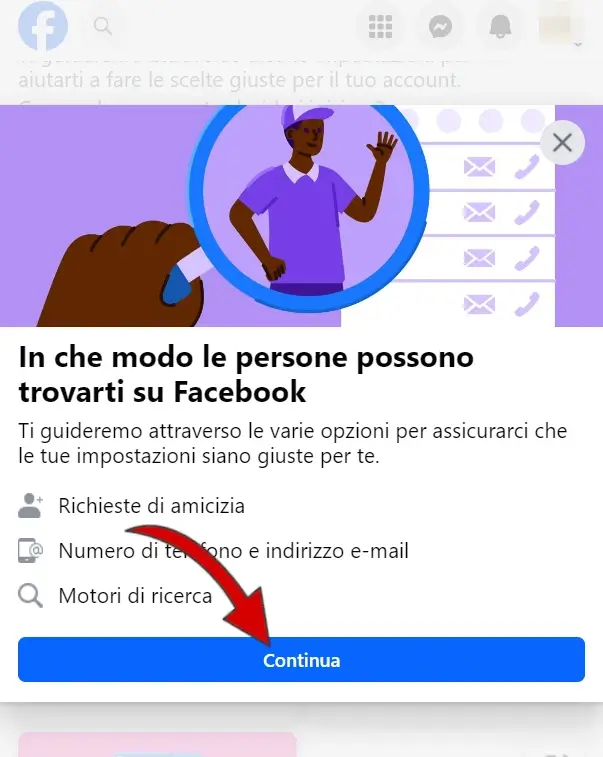
Il primo passaggio di questa sezione riguarda le richieste di amicizia. Da qui puoi definire chi può o meno inviarti richieste. Puoi impostare come nei passaggi precedenti quello che preferisci, cliccando su “Tutti” e scegliendo tutti, amici, amici di amici, solo io o personalizza. Qui trovi anche eventuali richieste in sospeso. Poi clicca su “Avanti“.
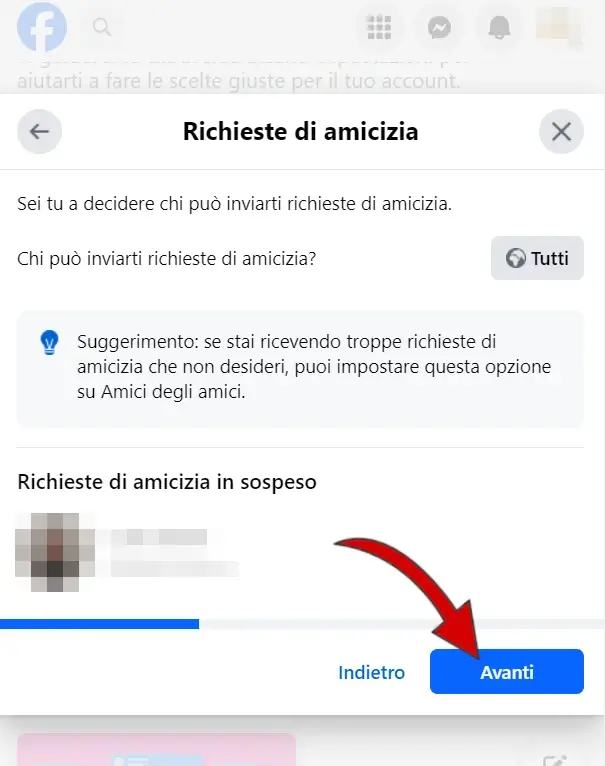
Il secondo passaggio determina come le persone possono trovarti su Facebook, oltre che digitando il tuo nome. Questo dipende da quali contatti hai indicato. Per via delle verifiche di sicurezza, molto probabilmente avrai inseriti sia la mail che il telefono. Procedi quindi a definire chi ti può trovare tramite la mail e chi tramite il telefono, come hai fatto nei passaggi precedenti. Dopo di che clicca su “Avanti“.
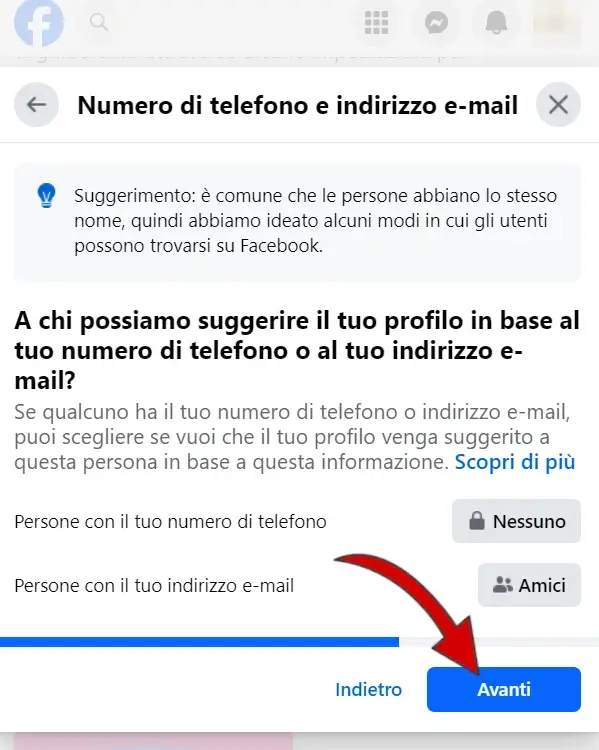
L’ultimo passaggio di questa sezione riguarda i motori di ricerca. Se selezioni il pulsanti i motori di ricerca, come Google, potranno mostrare il tuo profilo nei risultati. Se lo deselezioni i motori di ricerca non potranno linkare al tuo profilo. Questo purtroppo a volte succede lo stesso. Scegli e poi clicca “Avanti“.
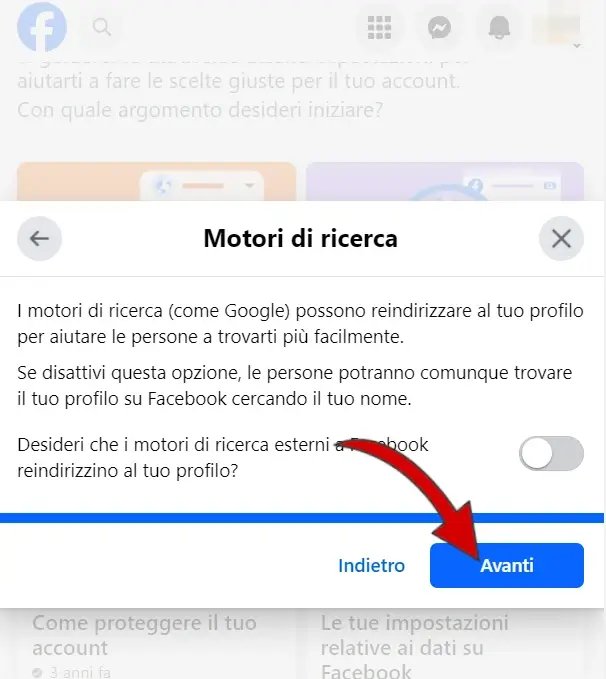
Ed ecco anche per questa sezione il messaggio di operazione completata. Ora torna alla selezione dei passaggi cliccando su “Consulta un altro argomento“.
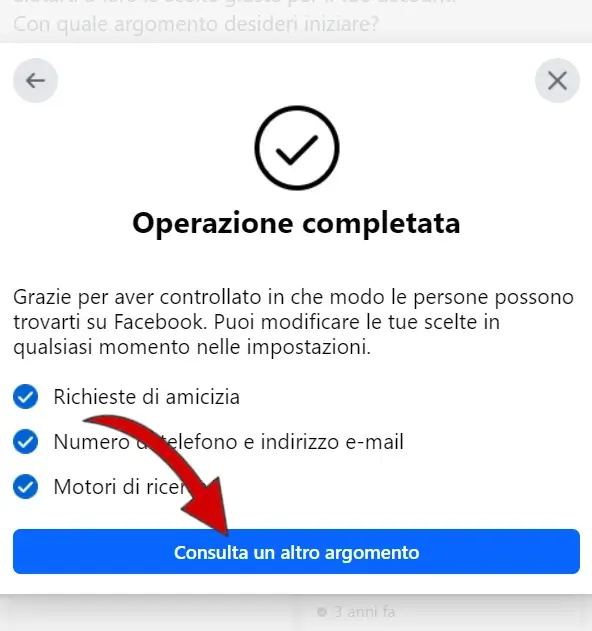
Come proteggere il tuo account
La sezione successiva è una breve procedura per aiutarti a proteggere il tuo account gestendo le impostazioni. Clicca su “Continua” per iniziare.
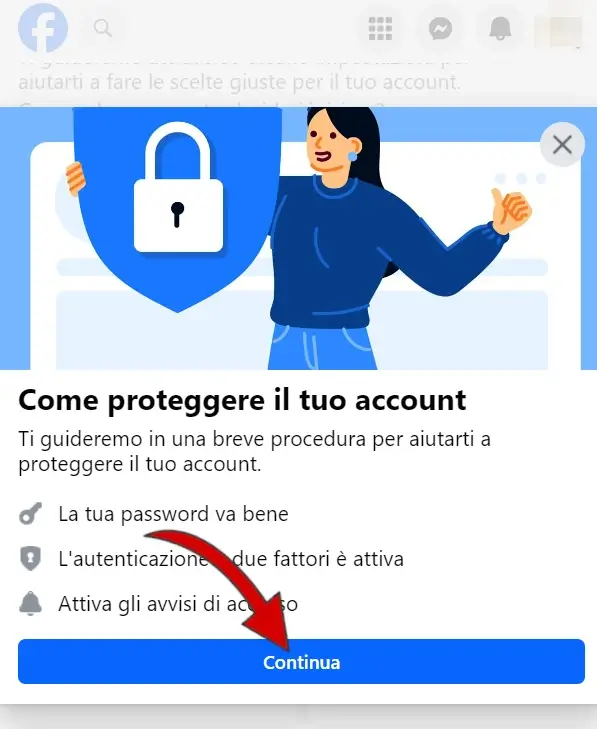
Il primo passaggio riguarda la password. Ti chiede se è sicura e privata, dandoti delle istruzioni, e ti da la possibilità di modificarla cliccando su “Modifica password“. Non devi farlo per forza. Poi clicca su “Avanti“.
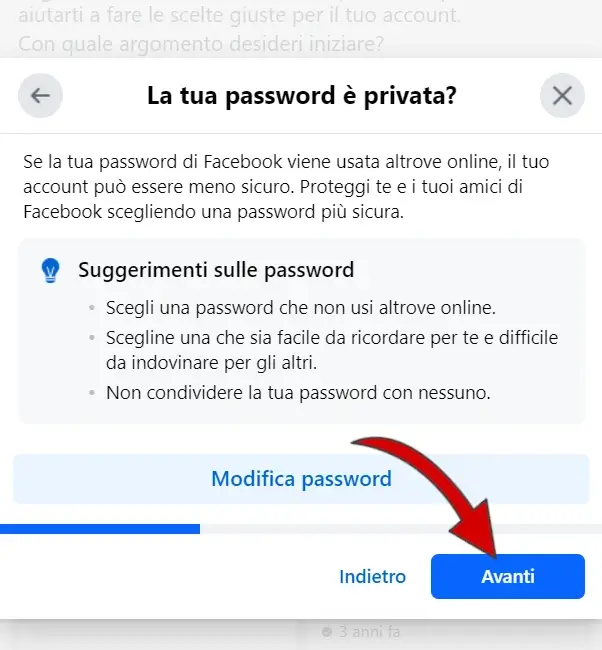
Il secondo passaggio riguarda l’autenticazione a due fattori. In pratica è quando per accedere non ti basta inserire le credenziali, ma ti richiede anche di cliccare una notifica su un app o inserire un codice ricevuto per sms. Nel nostro caso è già attiva e possiamo cliccare su “Gestisci“. Se non è attiva, troverai una scritta che ti invita ad attivarla. Puoi disattivarla sul dispositivo che usi abitualmente, mentre sarà sempre attivo su dispositivo non abituali.
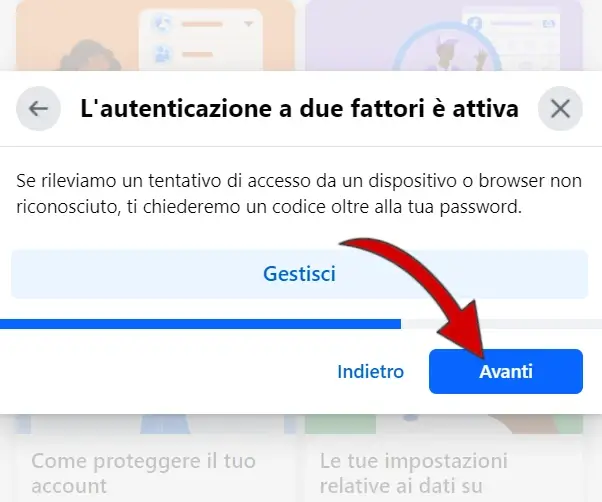
L’ultimo passaggi riguarda l’attivazione degli avvisi se qualcuno accede al tuo account da dispositivi sconosciuti. Puoi attivare l’avviso su Facebook tramite una notifica o tramite l’email, selezionando il rispettivo interruttore. Poi clicca su “Avanti“.
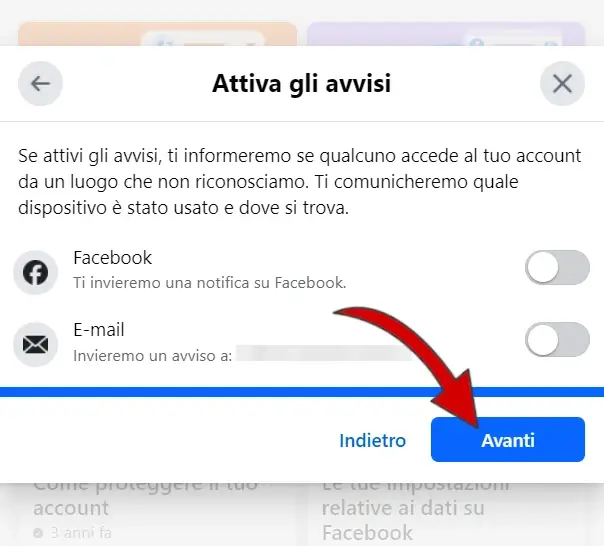
Ed ecco quindi il solito messaggio di conferma di completamento della sezione. Clicca su “Consulta un altro argomento”.
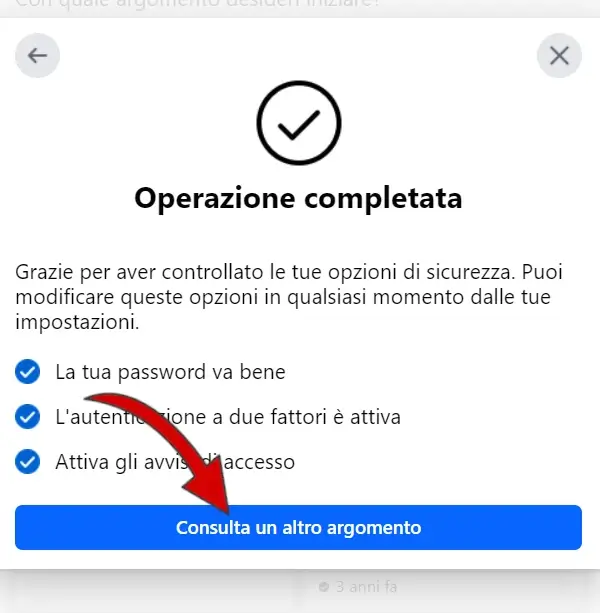
App e siti web collegati al tuo account Facebook
La sezione dopo si chiama App e siti web. Molti servizi online per la registrazione permettono di “Accedere con Facebook”. Qui trovi quei servizi a cui hai effettuato l’acceso usando il tuo profilo Facebook. Nel caso ce ne siano, puoi gestirli, ad esempio interrompendo il collegamento. Se non ne hai, o dopo aver fatto le tue scelte, clicca su “Avanti”.
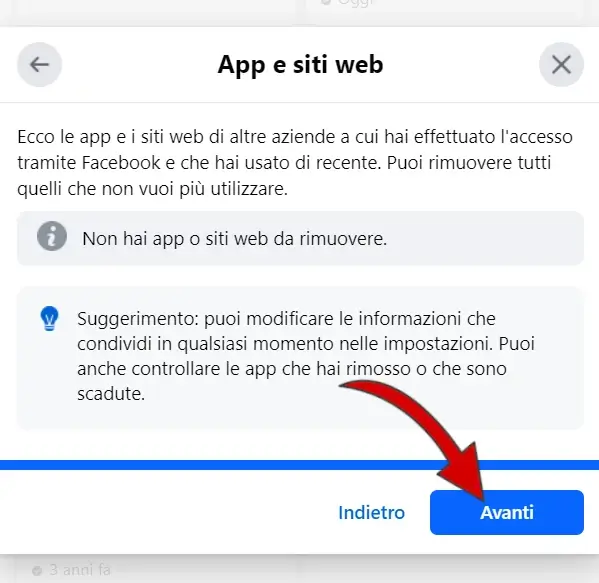
Ed ecco completato anche questo passaggio. Passa al prossimo e per uscire da questo clicca su “Consulta un altro argomento”.
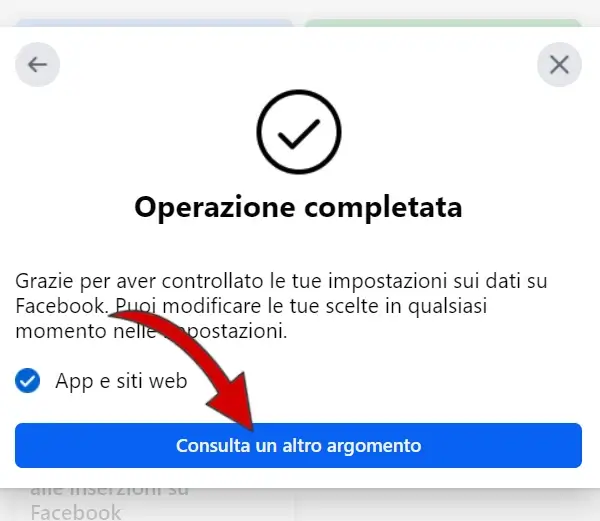
Preferenze relative alle inserzioni
L’ultima sezione riguarda le tue preferenze riguardo le inserzioni su Facebook, i criteri con cui vengono visualizzate e altre impostazioni. Clicca su “Continua” per configurare anche queste impostazioni.
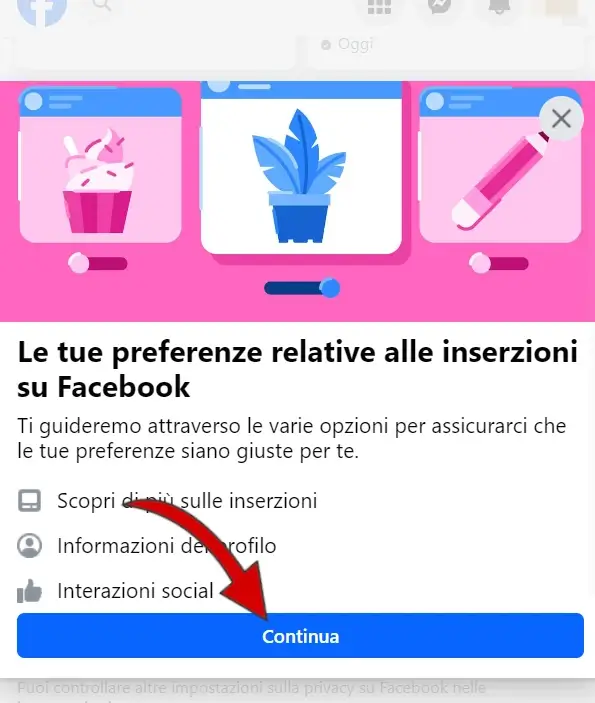
Il primo passaggio è solo una spiegazione, che ti spiega come, in base ai cookie accettati, potrebbe mostrarti annunci pubblicitari correlati alla tua attività online. Clicca su “Avanti“.
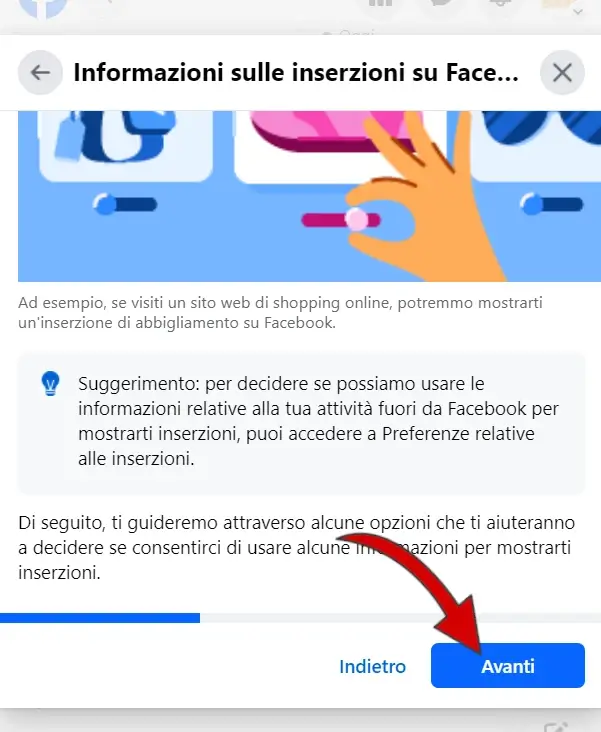
Il secondo passaggio serve a definire quali informazioni personali del profilo possono essere usate dagli inserzionisti per scegliere gli annunci da mostrarti. Come vedi puoi selezionare o deselezionare l’interruttore per ognuna delle voci. Scegli e poi clicca su “Avanti“.
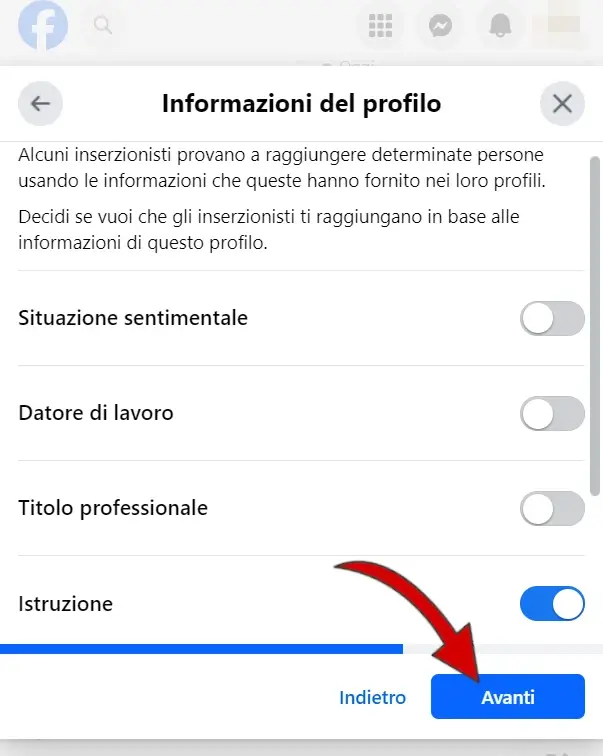
L’ultimo passaggio ti chiede chi può vedere le tue interazioni con contenuti sponsorizzati. Ad esempio quando vedi la pubblicità di una piscina e metti Mi Piace. Qui puoi scegliere chi può vedere, sempre scegliendo tra solo io, amici, amici di amici o personalizza.
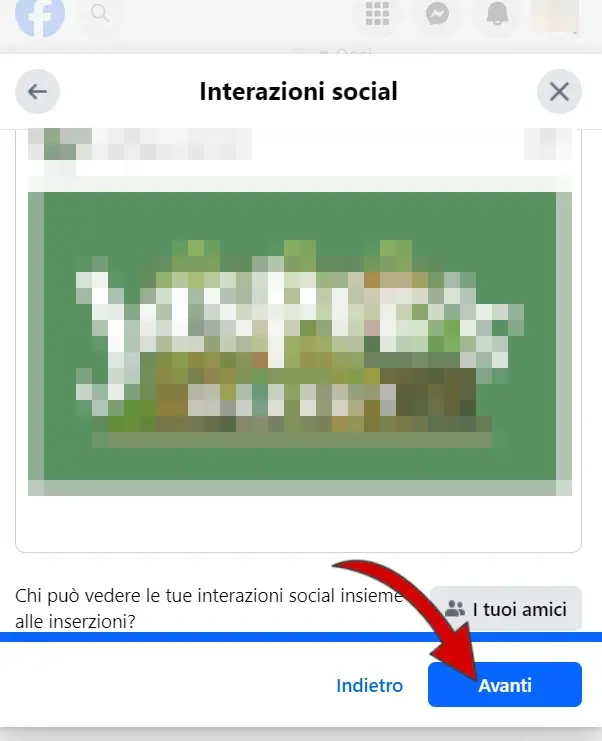
E anche questo passaggio è terminato, come confermato dal messaggio. Clicca di nuovo su “Consulta un altro argomento” o sulla X per chiudere.
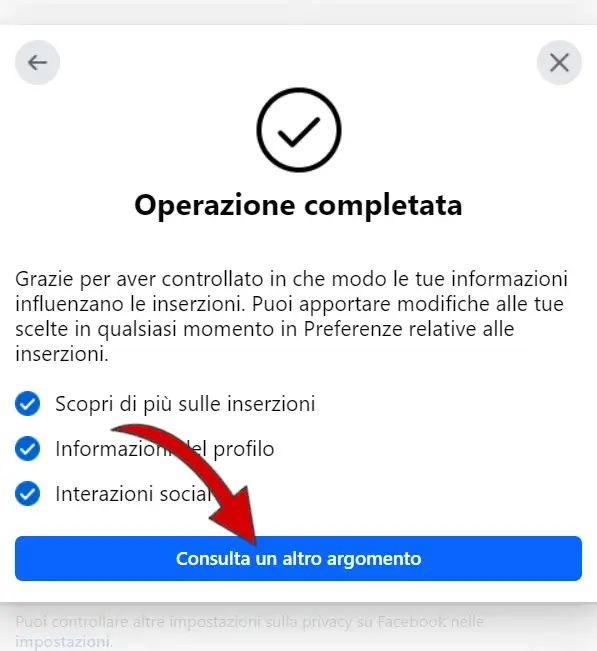
Supervisione e parental control
Un altra opzione molto importante, per controllare l’uso di Facebook dei minori è la supervisione, anche detto Parental control. Sempre dal menù “Impostazioni e privacy“, sotto a “Controllo della privacy” che abbiamo appena concluso, trovi la voce “Supervisione” su cui devi cliccare.
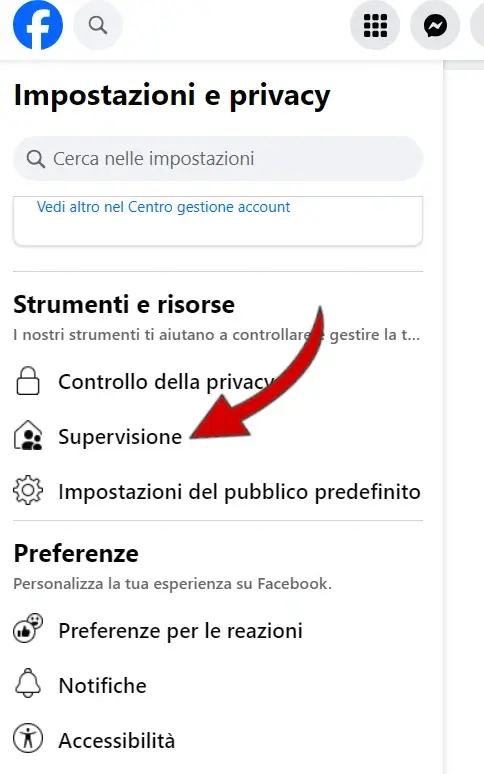
Sarai mandati al “Centro per le famiglie” uno strumento fatto apposta per aiutare i genitori o tutori a salvaguardare i minori. Clicca su “Crea invito“.
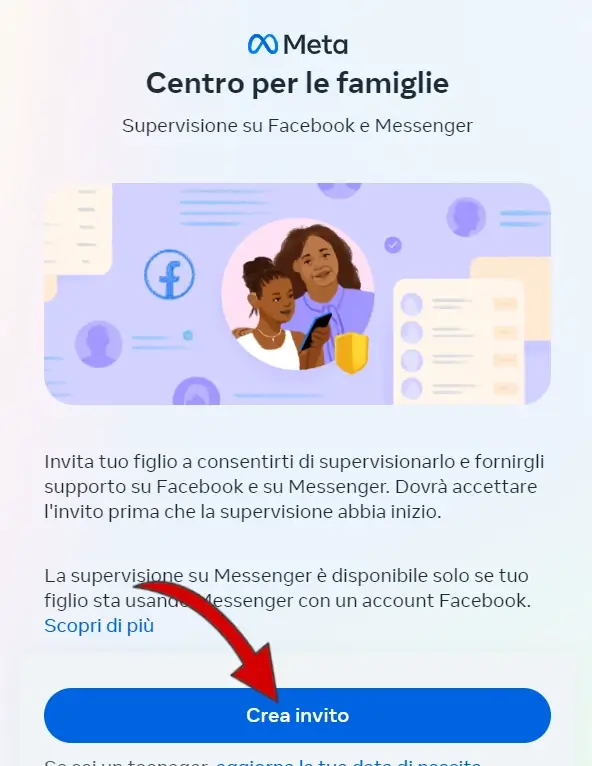
Nella pagina successiva troverai un link che puoi copiare per inviarlo a tuo figlio. Cliccando sul link, verrà portato su Facebook alla pagina per configurare la supervisione su Facebook e Messenger. Il link è valido per 48 ore. Dopo questo tempo devi creare un nuovo invito nella modalità appena vista. Puoi copiarlo cliccando sul simbolo delle schede indicato dalla freccia, e poi inviaglielo tramite whatsapp o messenger.
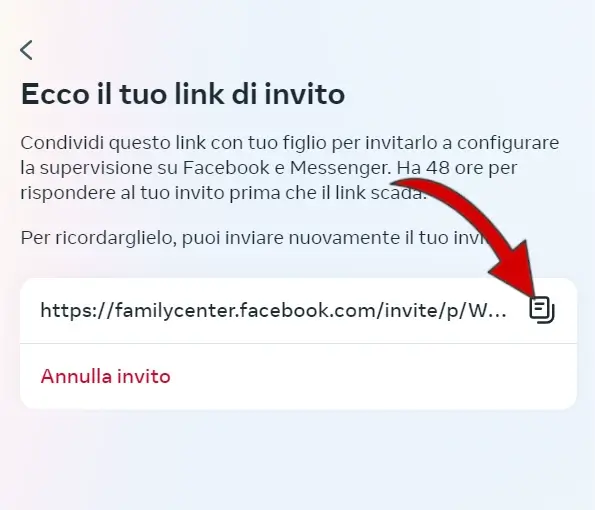
Verificare il registro attività
Un altra opzione valida per verificare la sicurezza del proprio account è quella di controllare le attività. Per farlo, sempre nel menù “Impostazioni e privacy” cerca la voce “Registro attività” scorrendo verso il basso, e quando la trovi cliccagli sopra.
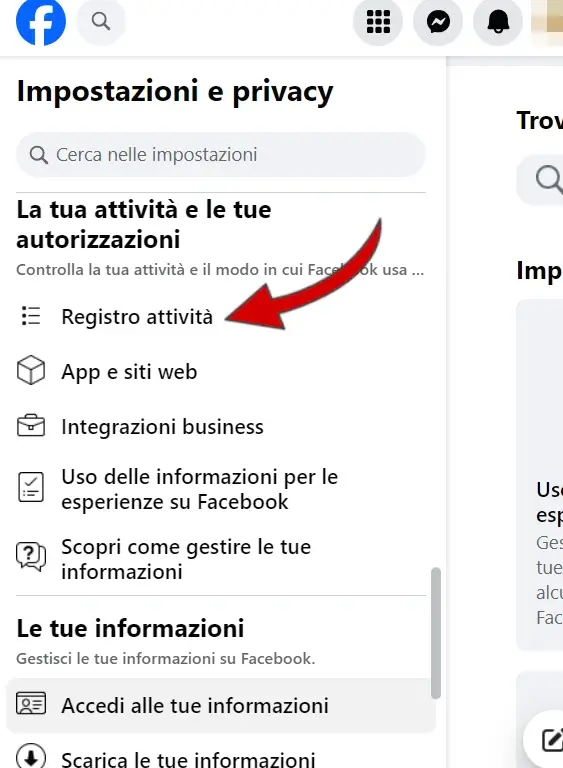
Sul registro attività, come puoi vedere nell’immagine, trovi la tua attività su Facebook, per vedere ad esempio i mi piace che hai messo, i post creati e altre interazioni, tag, gruppi o contenuti guardati. Puoi consultare l’attività svolta anche per le informazioni personali, i contatti, app e siti fuori da Facebook e altre opzioni.
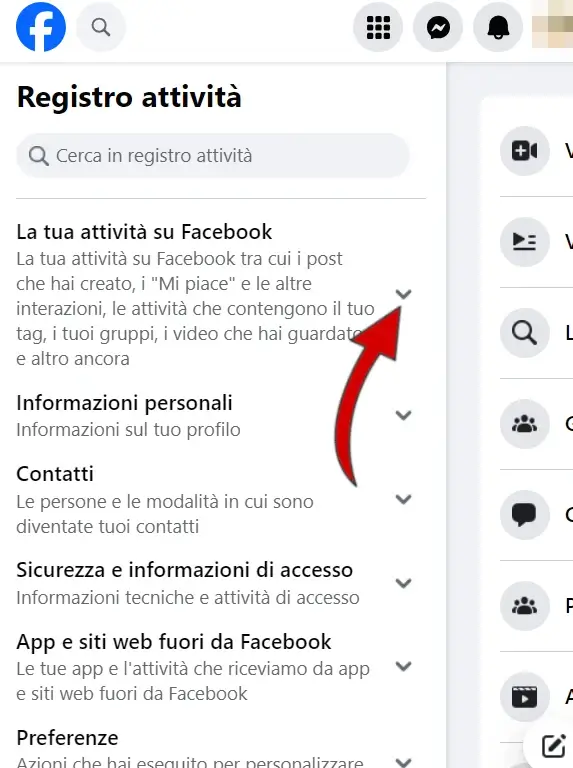
Operazioni per la sicurezza e la gestione account
La precauzione e l’attenzione sono cose indispensabili non solo su Facebook, ma su internet in generale. Su Facebook ci sono molti profili finti, anche se i parametri per registrarsi sono sempre più mirati a impedire la creazione di account falsi. Fai quindi molta attenzione a chi aggiungi agli amici.
Oltre a questo, fai attenzione anche ai dispositivi tramite cui accedi al tuo profilo Facebook. L’accesso potrebbe rimanere attivo e altre persone potrebbero accedere. A tale scopo, puoi leggere la guida per vedere chi accede al tuo account Facebook. Potrai infatti verificare quali dispositivi hanno effettuato l’accesso, da dove e quando.
Infine, ricordati che per quanto uno possa adottare tutte le buone pratiche per difendersi, i malintenzionati lo fanno di lavoro, e quindi sperimentano continuamente nuovi metodi per truffare. Senza andare nel panico, ma affronta con diffidenza ciò che non ti convince o che ti sembra strano.
Assistenza Facebook
Per ulteriori informazioni e approfondire l’argomento, puoi leggere la Pagina Assistenza Facebook, e se vuoi contattare Facebook per domande o richieste, trovi tutte le modalità disponibili nella Pagina Contatti Facebook.
Se la guida ti è stata utile, puoi dimostrare il tuo apprezzamento iscrivendoti al nostro Canale Youtube, dove le guide diventano Video Guide. Oppure mettendo mi piace alla nostra Pagina Facebook, dove puoi anche contattarci per eventuali dubbi o farci sapere com’è andata. In alternativa, trovi tutti i metodi per contattarci alla Pagina Contatti.